Szybki start: tworzenie i modyfikowanie obwodów usługi ExpressRoute
W tym przewodniku Szybki start pokazano, jak utworzyć obwód usługi ExpressRoute przy użyciu witryny Azure Portal i modelu wdrażania usługi Azure Resource Manager. Możesz również sprawdzić stan, aktualizację, usunięcie lub anulowanie aprowizacji obwodu.
Obecnie w portalu istnieją dwa środowisko tworzenia obwodów usługi ExpressRoute. Nowe środowisko tworzenia wersji zapoznawczej jest dostępne za pośrednictwem tego linku w wersji zapoznawczej. Bieżące środowisko tworzenia jest dostępne w witrynie Azure Portal. Aby uzyskać wskazówki dotyczące tworzenia obwodu usługi ExpressRoute przy użyciu środowiska tworzenia w wersji zapoznawczej, wybierz kartę Podgląd w górnej części strony.
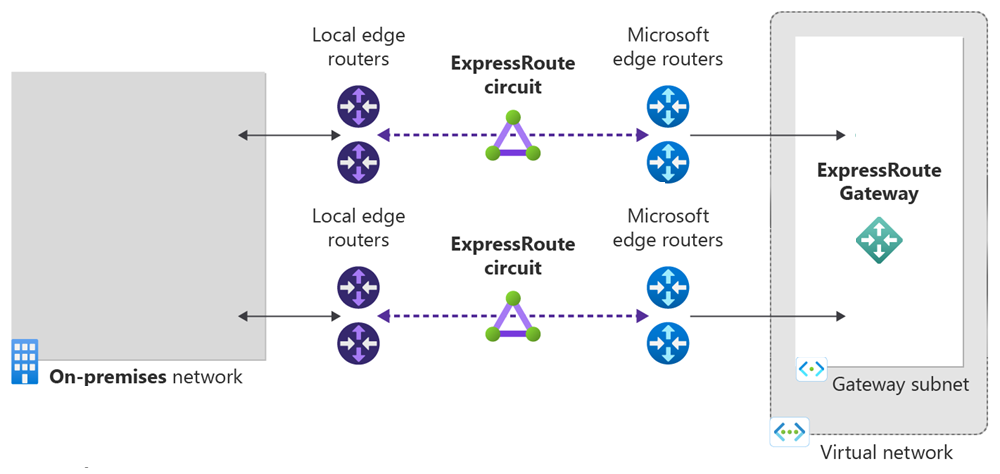
Wymagania wstępne
- Konto platformy Azure z aktywną subskrypcją. Utwórz konto bezpłatnie.
- Przed rozpoczęciem konfiguracji zapoznaj się z wymaganiami wstępnymi i przepływami pracy.
Tworzenie i aprowizuj obwód usługi ExpressRoute
Zaloguj się do witryny Azure Portal.
Zaloguj się do witryny Azure Portal przy użyciu tego linku w wersji zapoznawczej. Ten link jest wymagany do uzyskania dostępu do nowego środowiska tworzenia w wersji zapoznawczej dla obwodu usługi ExpressRoute.
Tworzenie nowego obwodu usługi ExpressRoute (wersja zapoznawcza)
Ważne
Obwód usługi ExpressRoute jest rozliczany od momentu wystawienia klucza usługi. Upewnij się, że wykonasz tę operację, gdy dostawca łączności jest gotowy do aprowizacji obwodu.
W menu witryny Azure Portal wybierz pozycję + Utwórz zasób. Wyszukaj usługę ExpressRoute (wersja zapoznawcza), a następnie wybierz pozycję Utwórz.
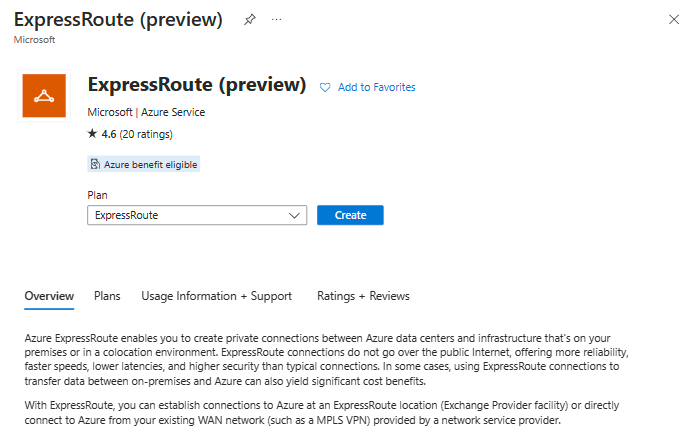
Wybierz subskrypcję i grupę zasobów dla obwodu. Następnie wybierz typ odporności konfiguracji.
Maksymalna odporność (zalecana) — ta opcja zapewnia najwyższy poziom odporności dla łączności usługi ExpressRoute. Zapewnia dwa obwody usługi ExpressRoute z lokalną nadmiarowością w dwóch różnych lokalizacjach usługi ExpressRoute.
Uwaga
Maksymalna odporność zapewnia maksymalną ochronę przed awariami w całej lokalizacji i awariami łączności w lokalizacji usługi ExpressRoute. Ta opcja jest zdecydowanie zalecana dla wszystkich obciążeń krytycznych i produkcyjnych.
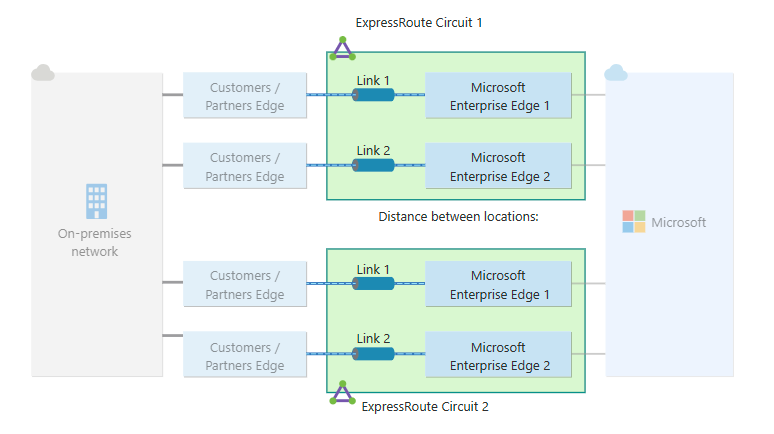
Odporność w warstwie Standardowa — ta opcja zapewnia pojedynczy obwód usługi ExpressRoute z nadmiarowością lokalną w jednej lokalizacji usługi ExpressRoute.
Uwaga
Standardowa odporność nie zapewnia ochrony przed awariami w całej lokalizacji. Ta opcja jest odpowiednia dla obciążeń niekrytycznych i nieprodukcyjnych.
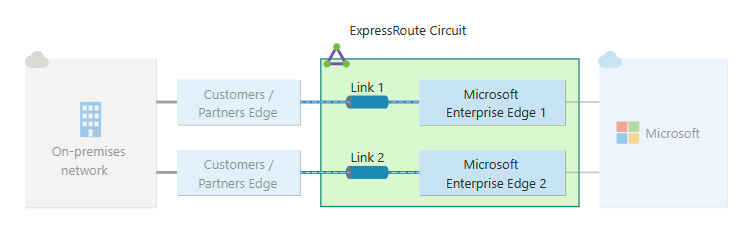
Wprowadź lub wybierz następujące informacje dla odpowiedniego typu odporności.
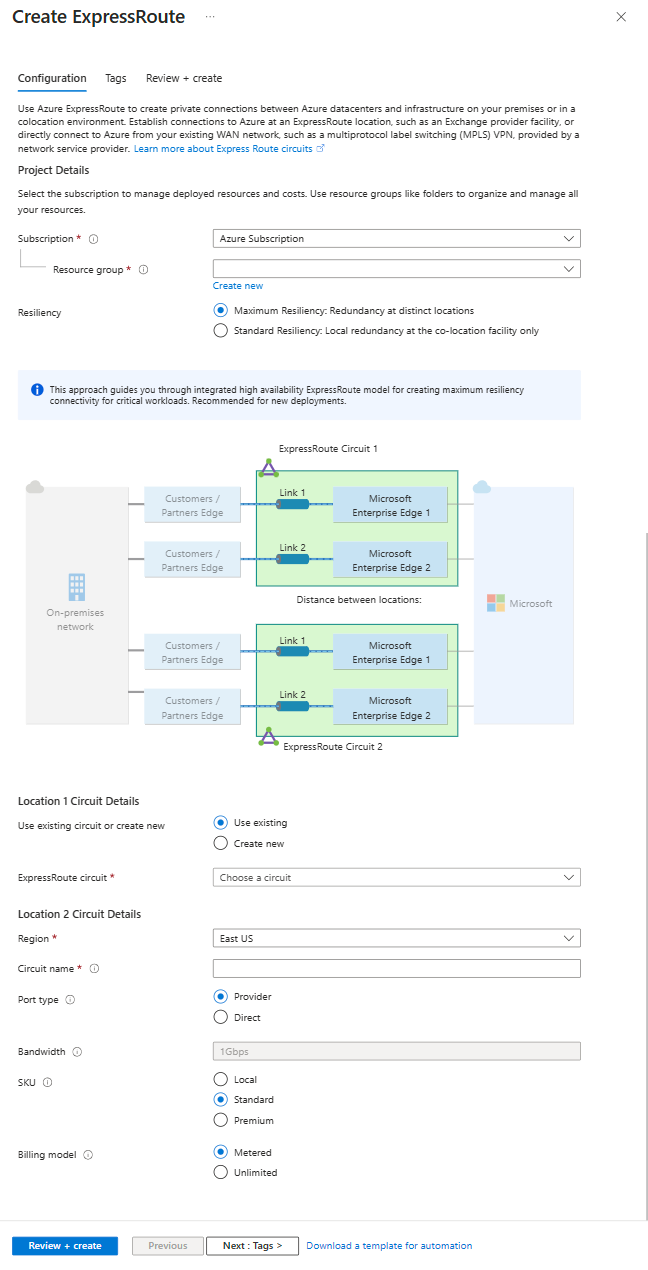
Maksymalna odporność
Ustawienie Wartość Użyj istniejącego obwodu lub utwórz nowy Odporność istniejącego obwodu standardowego można rozszerzyć, wybierając pozycję Użyj istniejącego obwodu i wybierając istniejący obwód dla pierwszej lokalizacji. W przypadku wybrania opcji Użyj istniejącego obwodu wystarczy skonfigurować tylko drugi obwód. Jeśli wybierzesz pozycję Utwórz nowy, wprowadź następujące informacje dla nowego obwodu usługi ExpressRoute. Region (Region) Wybierz region najbliżej lokalizacji komunikacji równorzędnej obwodu. Nazwisko Wprowadź nazwę obwodu usługi ExpressRoute. Typ portu Wybierz, czy łączysz się z dostawcą usług, czy bezpośrednio z globalną siecią firmy Microsoft w lokalizacji komunikacji równorzędnej. Lokalizacja komunikacji równorzędnej (typ portu dostawcy) Wybierz lokalizację fizyczną, w której korzystasz z komunikacji równorzędnej z firmą Microsoft. Dostawca (typ portu dostawcy) Wybierz dostawcę usług internetowych, z którego żądasz usługi. Zasób ExpressRoute Direct (typ portu bezpośredniego) Wybierz zasób ExpressRoute Direct, którego chcesz użyć. Przepustowość Wybierz przepustowość obwodu usługi ExpressRoute. SKU Wybierz jednostkę SKU dla obwodu usługi ExpressRoute. Możesz określić wartość Lokalna, aby uzyskać lokalną jednostkę SKU, standardowa, aby uzyskać jednostkę SKU w warstwie Standardowa lub Premium dla dodatku Premium. Można zmienić między lokalnych, standardowych i Premium. Model rozliczania Wybierz typ rozliczeń dla opłat za dane ruchu wychodzącego. Możesz określić taryfowy plan danych taryfowych i nieograniczone dla nieograniczonego planu danych. Typ rozliczeń można zmienić z Metered na Unlimited. Ważne
- Lokalizacja komunikacji równorzędnej wskazuje lokalizację fizyczną, w której wykonujesz komunikację równorzędną z firmą Microsoft. Nie jest to połączone z właściwością "Lokalizacja", która odwołuje się do lokalizacji geograficznej, w której znajduje się dostawca zasobów sieciowych platformy Azure. Chociaż nie są one powiązane, dobrym rozwiązaniem jest wybranie dostawcy zasobów sieciowych geograficznie blisko lokalizacji komunikacji równorzędnej obwodu.
- Nie można zmienić jednostki SKU z warstwy Standardowa/Premium na lokalną w witrynie Azure Portal. Aby obniżyć jednostki SKU do lokalnej, możesz użyć programu Azure PowerShell lub interfejsu wiersza polecenia platformy Azure.
- Nie można zmienić typu z Nieograniczone na Taryfowe.
Wykonaj te same informacje dla drugiego obwodu usługi ExpressRoute. Podczas wybierania lokalizacji usługi ExpressRoute dla drugiego obwodu otrzymasz informacje o odległościach z pierwszej lokalizacji usługi ExpressRoute. Te informacje mogą pomóc w wybraniu drugiej lokalizacji usługi ExpressRoute.
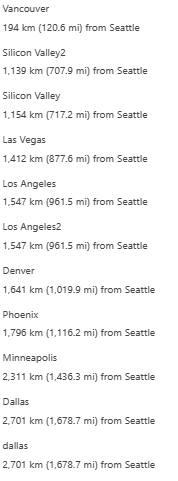
Wysoka odporność
Aby uzyskać wysoką odporność, wybierz jednego z obsługiwanych dostawców usług Metra usługi ExpressRoute i odpowiednią lokalizację komunikacji równorzędnej. Na przykład Megaport jako dostawca i amsterdam metro jako lokalizacja komunikacji równorzędnej. Aby uzyskać więcej informacji, zobacz ExpressRoute Metro.
Standardowa odporność
W przypadku standardowej odporności wystarczy wprowadzić tylko informacje dla jednego obwodu usługi ExpressRoute.
Wybierz pozycję Przejrzyj i utwórz , a następnie wybierz pozycję Utwórz , aby wdrożyć obwód usługi ExpressRoute.
Zaloguj się do witryny Azure Portal.
W przeglądarce zaloguj się do witryny Azure Portal i zaloguj się przy użyciu konta platformy Azure.
Tworzenie nowego obwodu usługi ExpressRoute
Ważne
Obwód usługi ExpressRoute jest rozliczany od momentu wystawienia klucza usługi. Upewnij się, że wykonasz tę operację, gdy dostawca łączności jest gotowy do aprowizacji obwodu.
W menu witryny Azure Portal wybierz pozycję + Utwórz zasób. Wyszukaj usługę ExpressRoute , a następnie wybierz pozycję Utwórz.
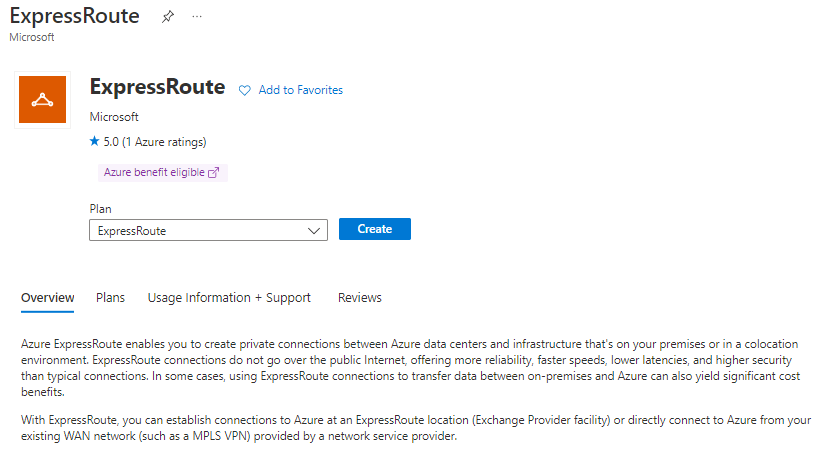
Na stronie Tworzenie usługi ExpressRoute. Podaj grupę zasobów, region i nazwę obwodu. Następnie wybierz pozycję Dalej: Konfiguracja >.
Ustawienie Wartość Grupa zasobów Wybierz pozycjęUtwórz nowy. Wprowadź wartość ExpressRouteResourceGroup , wybierz przycisk OK. Region (Region) Zachodnie stany USA 2 Nazwisko TestERCircuit 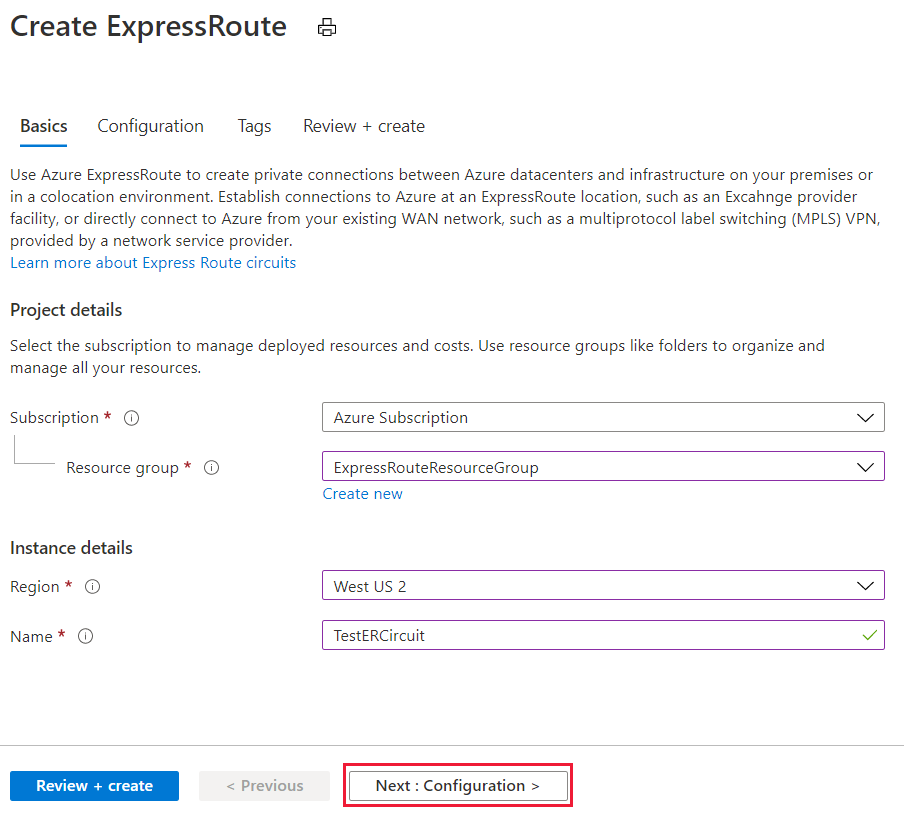
Po wprowadzeniu wartości na tej stronie upewnij się, że określono prawidłową warstwę jednostki SKU (Lokalna, Standardowa lub Premium) oraz model rozliczeń pomiarów danych (nieograniczony lub mierzony).
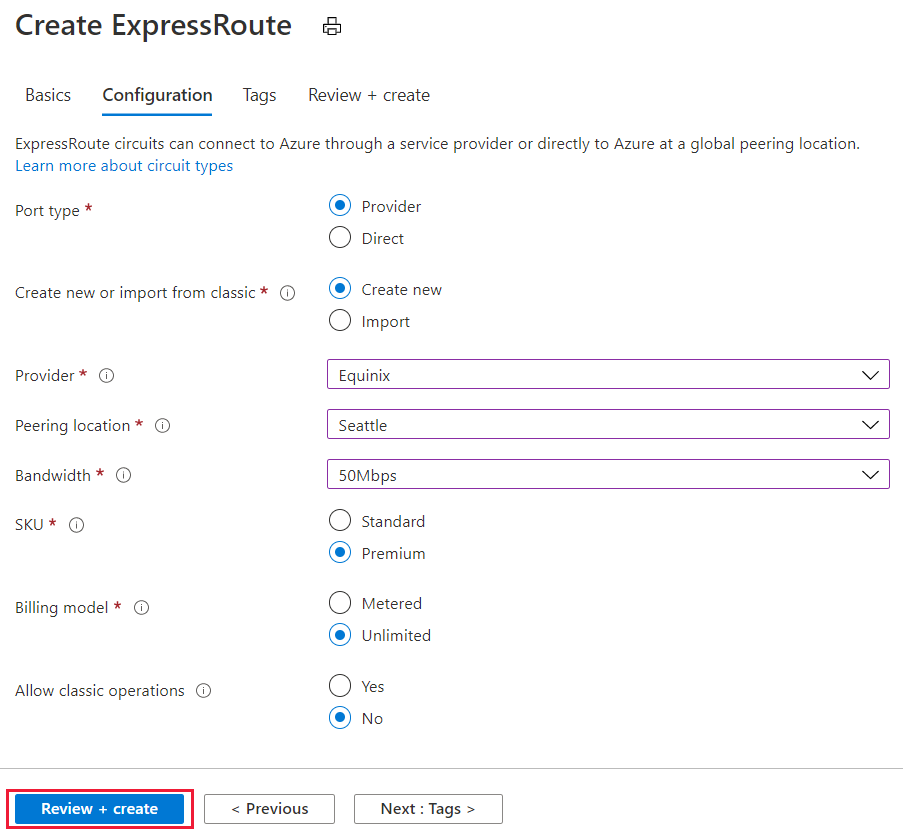
Ustawienie opis Typ portu Wybierz, czy łączysz się z dostawcą usług, czy bezpośrednio z globalną siecią firmy Microsoft w lokalizacji komunikacji równorzędnej. Utwórz nowy lub importuj z klasycznego Wybierz, czy tworzysz nowy obwód, czy przeprowadzasz migrację obwodu klasycznego do usługi Azure Resource Manager. Dostawca Wybierz dostawcę usług internetowych, z którego żądasz usługi. Lokalizacja komunikacji równorzędnej Wybierz lokalizację fizyczną, w której korzystasz z komunikacji równorzędnej z firmą Microsoft. SKU Wybierz jednostkę SKU dla obwodu usługi ExpressRoute. Możesz określić wartość Lokalna, aby uzyskać lokalną jednostkę SKU, standardowa, aby uzyskać jednostkę SKU w warstwie Standardowa lub Premium dla dodatku Premium. Można zmienić między lokalnych, standardowych i Premium. Model rozliczania Wybierz typ rozliczeń dla opłat za dane ruchu wychodzącego. Możesz określić taryfowy plan danych taryfowych i nieograniczone dla nieograniczonego planu danych. Typ rozliczeń można zmienić z Metered na Unlimited. Zezwalaj na klasyczne operacje Włącz tę opcję, aby zezwolić klasycznym sieciom wirtualnym na łączenie się z obwodem. Ważne
- Lokalizacja komunikacji równorzędnej wskazuje lokalizację fizyczną, w której wykonujesz komunikację równorzędną z firmą Microsoft. Nie jest to połączone z właściwością "Lokalizacja", która odwołuje się do lokalizacji geograficznej, w której znajduje się dostawca zasobów sieciowych platformy Azure. Chociaż nie są one powiązane, dobrym rozwiązaniem jest wybranie dostawcy zasobów sieciowych geograficznie blisko lokalizacji komunikacji równorzędnej obwodu.
- Nie można zmienić jednostki SKU z warstwy Standardowa/Premium na lokalną w witrynie Azure Portal. Aby obniżyć jednostki SKU do lokalnej, możesz użyć programu Azure PowerShell lub interfejsu wiersza polecenia platformy Azure.
- Nie można zmienić typu z Nieograniczone na Taryfowe.
Wybierz pozycję Przejrzyj i utwórz , a następnie wybierz pozycję Utwórz , aby wdrożyć obwód usługi ExpressRoute.
Wyświetlanie obwodów i właściwości
Wyświetlanie wszystkich obwodów
Wszystkie utworzone obwody można wyświetlić, wyszukując obwody usługi ExpressRoute w polu wyszukiwania w górnej części portalu.
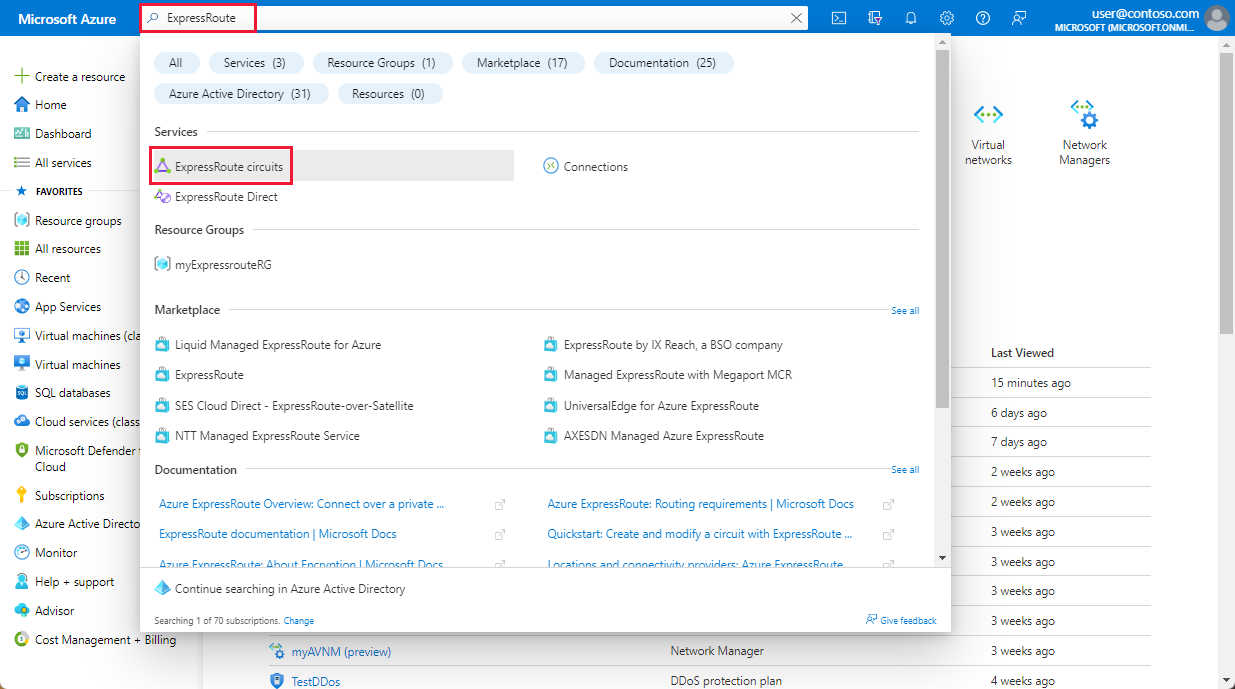
Wszystkie obwody usługi ExpressRoute utworzone w ramach subskrypcji są wyświetlane tutaj.
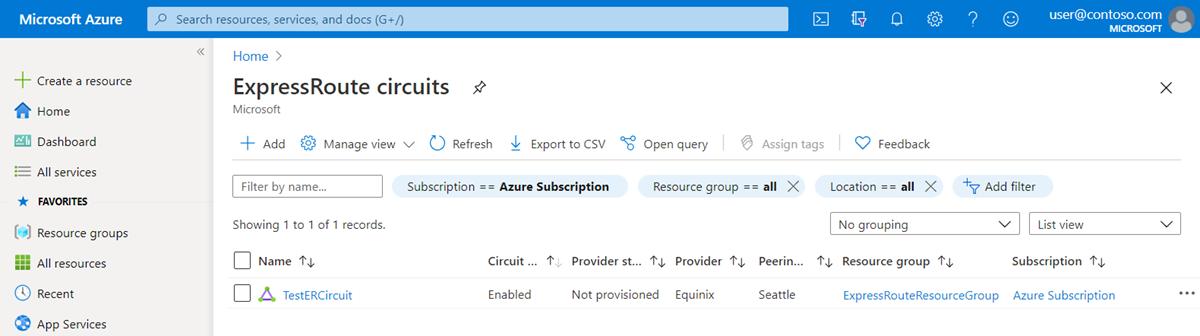
Wyświetlanie właściwości
Właściwości obwodu można wyświetlić, wybierając go. Na stronie Przegląd obwodu znajduje się klucz usługi. Podaj klucz usługi dostawcy usług, aby ukończyć proces aprowizacji. Klucz usługi jest unikatowy dla obwodu.
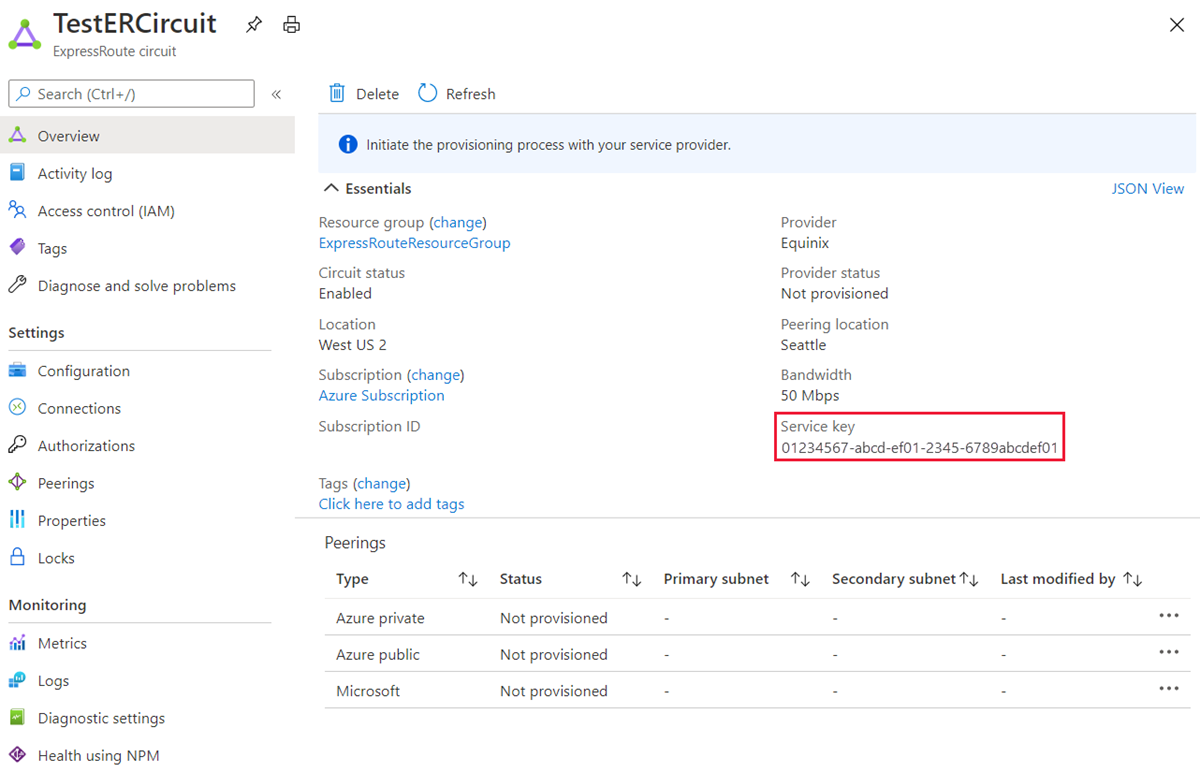
Wysyłanie klucza usługi do dostawcy łączności w celu aprowizacji
Na tej stronie stan dostawcy zapewnia bieżący stan aprowizacji po stronie dostawcy usług. Stan obwodu zapewnia stan po stronie firmy Microsoft. Aby uzyskać więcej informacji na temat stanów aprowizacji obwodów, zobacz artykuł Workflows (Przepływy pracy).
Podczas tworzenia nowego obwodu usługi ExpressRoute obwód jest w następującym stanie:
Stan dostawcy: Nie aprowizowana
Stan obwodu: włączone
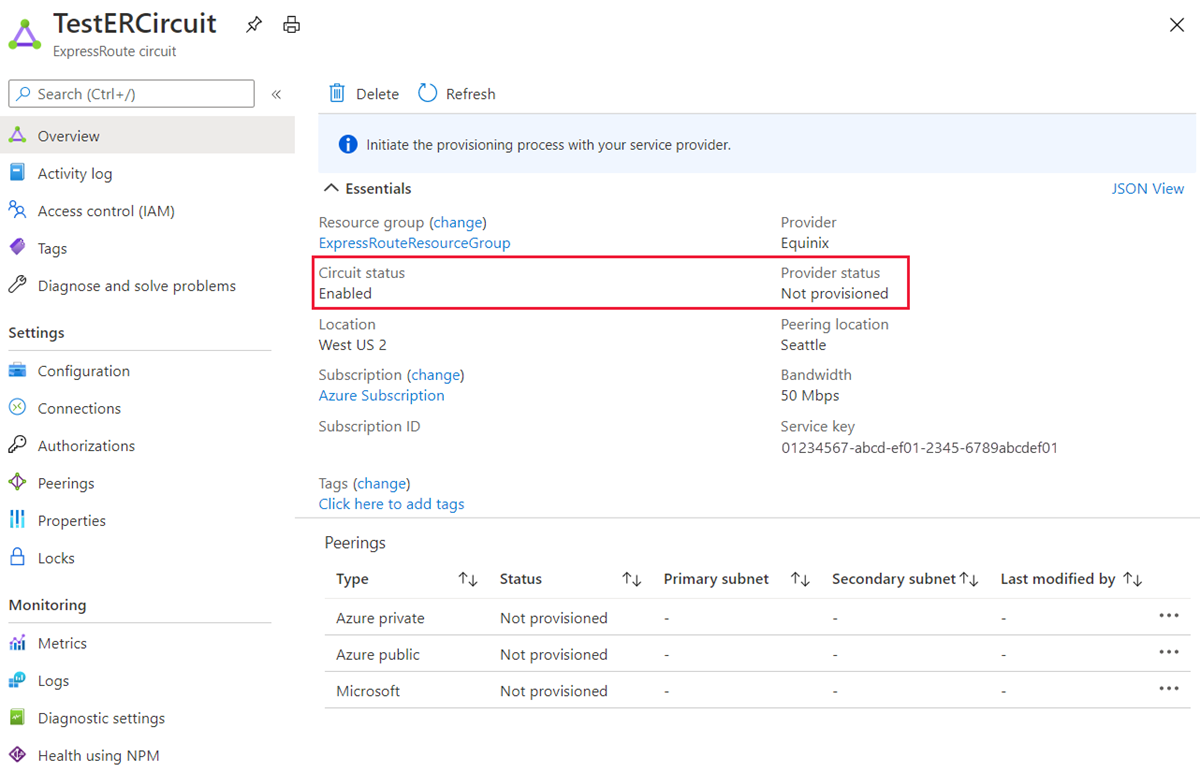
Obwód zmienia się na następujący stan, gdy dostawca łączności aktualnie go włącza:
Stan dostawcy: Aprowizowanie
Stan obwodu: włączone
Aby użyć obwodu usługi ExpressRoute, musi być w następującym stanie:
Stan dostawcy: Zainicjowano obsługę administracyjną
Stan obwodu: włączone
Okresowo sprawdzaj stan i stan klucza obwodu
Możesz wyświetlić właściwości obwodu, który cię interesuje, wybierając go. Sprawdź stan dostawcy i upewnij się, że została przeniesiona do aprowizacji przed kontynuowaniem.
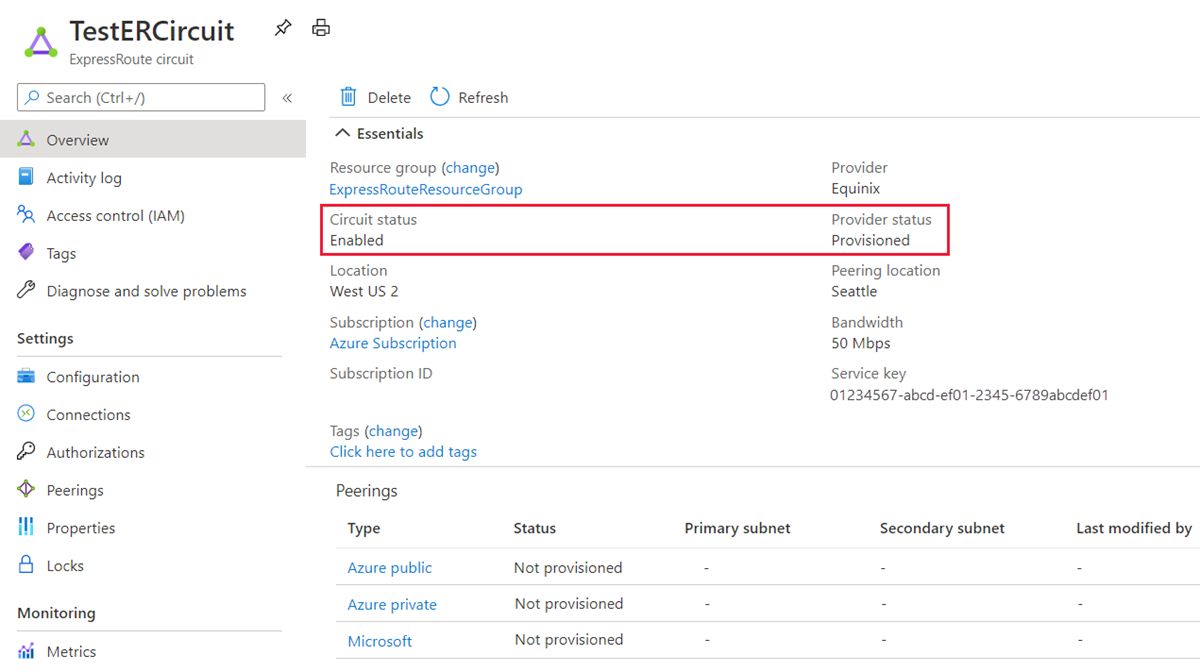
Tworzenie konfiguracji routingu
Aby uzyskać instrukcje krok po kroku, zapoznaj się z artykułem Dotyczącym konfiguracji routingu obwodu usługi ExpressRoute, aby utworzyć i zmodyfikować komunikację równorzędną obwodu.
Ważne
Te instrukcje dotyczą tylko obwodów utworzonych za pomocą dostawców usług, które oferują usługi łączności w warstwie 2. Jeśli używasz dostawcy usług, który oferuje zarządzane usługi warstwy 3 (zazwyczaj sieć VPN ip, np. MPLS), dostawca łączności konfiguruje routing i zarządza nim.
Link a virtual network to an ExpressRoute circuit (Łączenie sieci wirtualnej z obwodem usługi ExpressRoute)
Następnie połącz sieć wirtualną z obwodem usługi ExpressRoute. Skorzystaj z artykułu Łączenie sieci wirtualnych z obwodami usługi ExpressRoute podczas pracy z modelem wdrażania usługi Resource Manager.
Uzyskiwanie stanu obwodu usługi ExpressRoute
Stan obwodu można wyświetlić, wybierając go i wyświetlając stronę Przegląd.
Modyfikowanie obwodu usługi ExpressRoute
Niektóre właściwości obwodu usługi ExpressRoute można modyfikować bez wpływu na łączność. Możesz zmodyfikować przepustowość, jednostkę SKU, model rozliczeń i zezwolić na operacje klasyczne na stronie Konfiguracja . Aby uzyskać informacje na temat limitów i ograniczeń, zobacz ExpressRoute FAQ (Usługa ExpressRoute — często zadawane pytania).
Możesz wykonać następujące zadania bez przestoju:
Włączanie lub wyłączanie dodatku ExpressRoute Premium dla obwodu usługi ExpressRoute.
Ważne
Zmiana jednostki SKU z warstwy Standardowa/Premium na lokalna nie jest obsługiwana w witrynie Azure Portal. Aby obniżyć jednostki SKU do lokalnej, możesz użyć programu Azure PowerShell lub interfejsu wiersza polecenia platformy Azure.
Zwiększ przepustowość obwodu usługi ExpressRoute, pod warunkiem że pojemność jest dostępna w porcie.
Ważne
- Obniżanie przepustowości obwodu nie jest obsługiwane.
- Aby określić, czy istnieje dostępna pojemność uaktualnienia przepustowości, prześlij wniosek o pomoc techniczną.
Zmień plan pomiaru z Taryfowe dane na Nieograniczone dane.
Ważne
Zmiana planu pomiaru z Nieograniczone dane na Dane taryfowe nie jest obsługiwana.
Możesz włączyć i wyłączyć opcję Zezwalaj na operacje klasyczne.
Ważne
W przypadku niewystarczającej pojemności na istniejącym porcie może być konieczne ponowne utworzenie obwodu usługi ExpressRoute. Nie można uaktualnić obwodu, jeśli nie ma dodatkowej pojemności dostępnej w tej lokalizacji.
Chociaż można bezproblemowo uaktualnić przepustowość, nie można zmniejszyć przepustowości obwodu usługi ExpressRoute bez zakłóceń. Przepustowość obniżania poziomu wymaga anulowania aprowizacji obwodu usługi ExpressRoute, a następnie ponownego aprowizowania nowego obwodu usługi ExpressRoute.
Wyłączenie działania dodatku w warstwie Premium może zakończyć się niepowodzeniem, jeśli używasz zasobów większych niż dozwolone dla obwodu standardowego.
Aby zmodyfikować obwód usługi ExpressRoute, wybierz pozycję Konfiguracja.
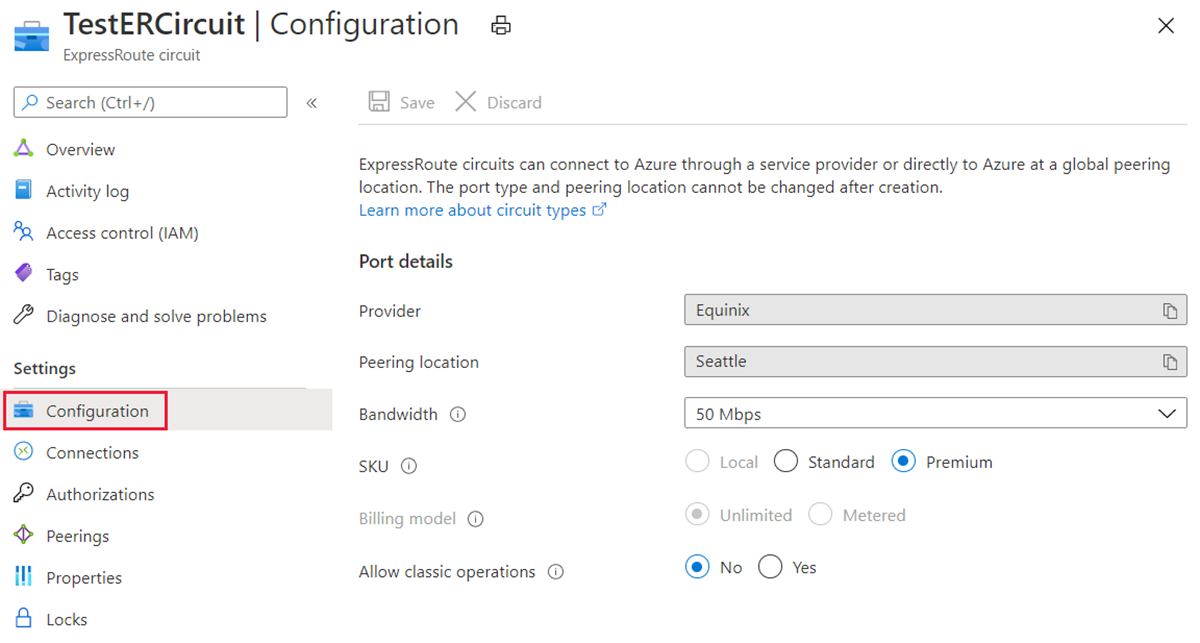
Anulowanie aprowizacji obwodu usługi ExpressRoute
Jeśli stan aprowizacji dostawcy usług obwodu usługi ExpressRoute to Aprowizowanie lub Aprowizowanie , musisz pracować z dostawcą usług, aby anulować aprowizację obwodu po ich stronie. Nadal rezerwujemy zasoby i rozliczamy Cię do momentu zakończenia aprowizacji obwodu przez dostawcę usług i powiadomienia nas o tym.
Uwaga
- Przed anulowaniem aprowizacji należy odłączyć wszystkie sieci wirtualne z obwodu usługi ExpressRoute. Jeśli ta operacja nie powiedzie się, sprawdź, czy jakiekolwiek sieci wirtualne są połączone z obwodem.
- Jeśli dostawca usług anulował aprowizację obwodu (stan aprowizacji dostawcy usług ma wartość Nie aprowizowana), możesz usunąć obwód. Spowoduje to zatrzymanie naliczania opłat za obwód.
Czyszczenie zasobów
Obwód usługi ExpressRoute można usunąć, wybierając ikonę Usuń. Przed kontynuowaniem upewnij się, że stan dostawcy to Nie zainicjowano obsługi administracyjnej.
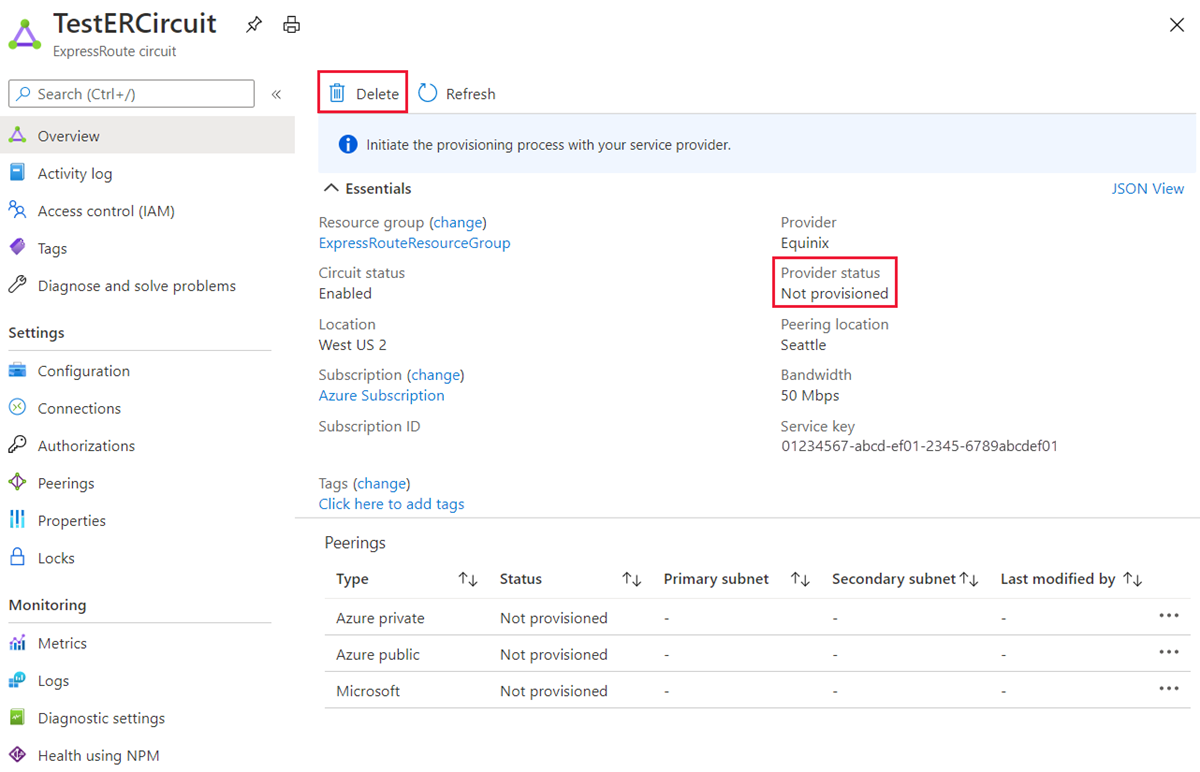
Następne kroki
Po utworzeniu obwodu przejdź do następującego następnego kroku: